我们常常会碰到这样的问题,由于光线和角度的不同,许多照片常常会模糊不清晰。怎么办呢?利用PHOTOSHOP的图层滤色模式,就可以让图片变得更加清晰,还不赶快来学学。
【 tulaoshi.com - ps相片处理 】

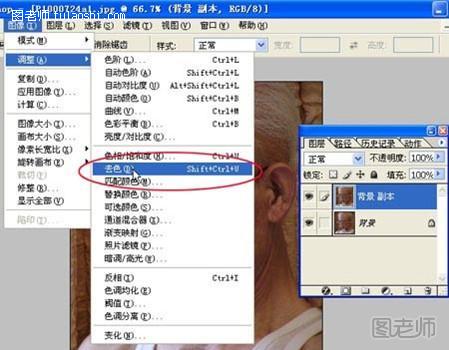
2、选中背景副本图层点击图象-调整-去色。
(本文来源于图老师网站,更多请访问http://www.tulaoshi.com/psxpcl/)
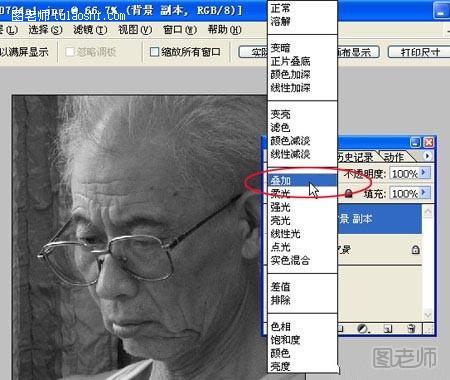
3、将图层的混合方式改为叠加。

4、点选滤镜-其他-高反差保留。
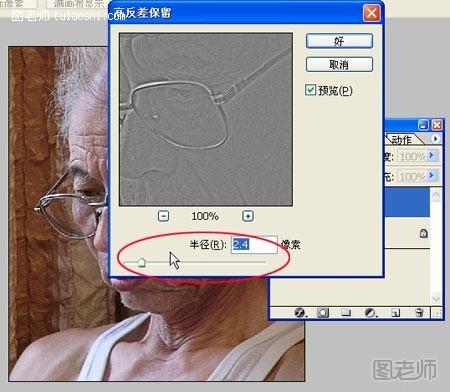
5、记住,将数值不要调太高,稍稍提一点就好,多做几次比一次到位要细腻。
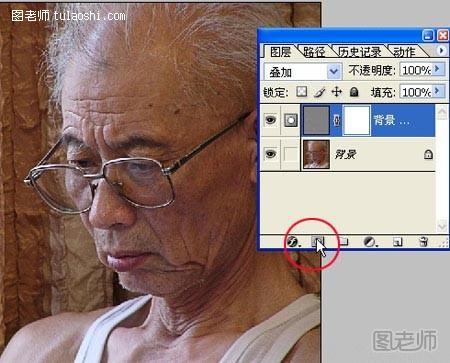
6、点击图层下面蒙板。

7、用黑笔将脸部以外不需要清晰的地方涂掉。
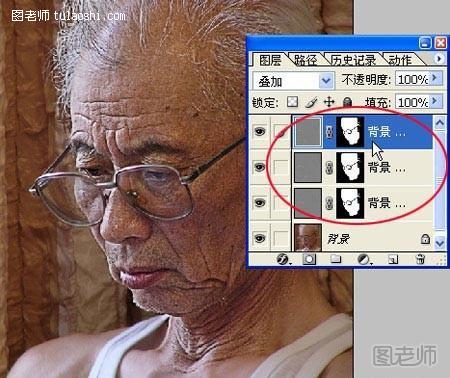
8、将此图层连续复制到两个。
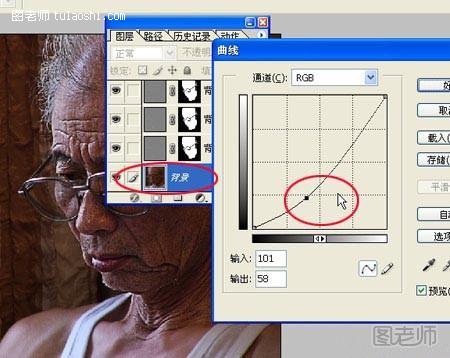
9、然后点击背景图层并将其用曲线稍稍调暗。

10、继续复制背景图层。

11、将此图层推至最上面并将混合改为滤色 。

12、用蒙版将黑笔的透明度调低,将眼睛部分和其他需要清晰的地方涂一下。然后拼合图层,保存。

13、图片完成了,是不是清晰多了呢?
来源:http://www.tulaoshi.com/n/20120720/1493.html
看过《让图片变得更加清晰 PS图层滤色模式》的人还看了以下文章 更多>>